วิธีเปิด/ปิดโหมดไม่ระบุตัวตนใน YouTube

YouTube มีโหมดไม่ระบุตัวตนที่ช่วยป้องกันไม่ให้ประวัติการดูของคุณถูกบันทึกหรือมีผลต่อรายการของคุณ บทแนะนำนี้จะแสดงให้คุณเห็นวิธีการใช้งาน.

YouTube ใช้อัลกอริธึมที่ซับซ้อนและมีประสิทธิภาพมาก ซึ่งจะทำให้คุณต้องอยู่หน้าจอนานหลายชั่วโมง ในขั้นต้น คุณอาจไปที่ YouTube เพื่อดูวิดีโอที่เพื่อนของคุณบอกว่าคุณควรดู แต่คุณมักจะจบลงด้วยการดูวิดีโอมากกว่า 10 รายการ นอกจากนี้ยังมีช่วงเวลาที่คุณต้องการดูวิดีโอบางรายการอีกครั้ง แต่คุณไม่รู้ว่าจะพิมพ์อะไรในแถบค้นหา
ดังนั้น คุณคลิกตัวเลือกเพิ่มเติม จากนั้นคลิกประวัติ และเริ่มเลื่อนลงมาที่ประวัติการดูของคุณ ปัญหาเดียวคือบางครั้ง YouTube ล้มเหลวในการอัปเดตประวัติการดูของคุณ มาดูกันว่าคุณจะแก้ไขปัญหานี้ได้อย่างไร
⇒ บันทึกย่อ : ตรวจสอบว่านี่เป็นปัญหาที่ทราบหรือไม่ ตามจริงแล้วสิ่งนี้ดูเหมือนจะเป็นความผิดพลาดที่เกิดซ้ำ ตรวจสอบว่าผู้ใช้รายอื่นบ่นเกี่ยวกับปัญหาเดียวกันเมื่อเร็วๆ นี้หรือไม่
ตรวจสอบว่าคุณเปิดใช้งานตัวเลือก "หยุดประวัติการดูชั่วคราว" โดยไม่ได้ตั้งใจหรือไม่ หากคุณทำเช่นนั้น YouTube จะไม่บันทึกประวัติการดูของคุณ นอกจากนี้ ประวัติการดูของคุณจะไม่แสดงในแอป YT คลิกที่ตัวเลือกอื่น ๆเลือกประวัติและคลิกที่เปิดดูประวัติศาสตร์
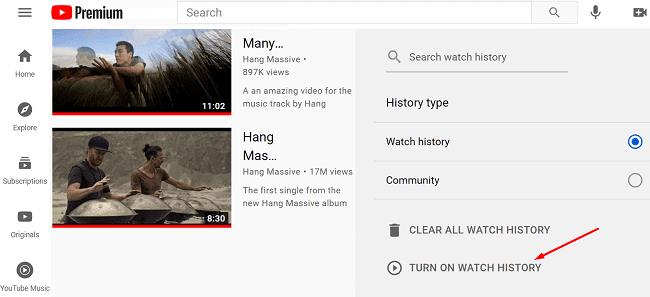
รีเฟรชแท็บเบราว์เซอร์ของคุณหรือรีสตาร์ทแอป YT และตรวจสอบว่าประวัติการดูของคุณพร้อมใช้งานแล้วหรือไม่ หากไม่เป็นเช่นนั้น ให้ออกจากระบบบัญชี Google ของคุณ เริ่มต้น YouTube ใหม่ ลงชื่อเข้าใช้ใหม่แล้วลองอีกครั้ง หรือเปลี่ยนไปใช้บัญชีอื่นและตรวจสอบว่าปัญหาหายไปหรือไม่
หากคุณประสบปัญหานี้ในแอป YouTube สำหรับ Android ให้ตรวจหาการอัปเดต เปิดแอป Play Store ค้นหา YouTube แล้วกดปุ่มอัปเดต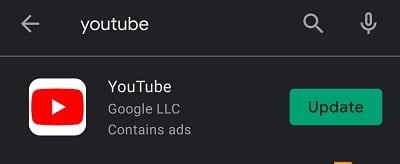
จากนั้นให้ไปที่การตั้งค่าเลือกปพลิเคชันและแตะYouTube ไปที่การจัดเก็บและแตะล้างแคชปุ่ม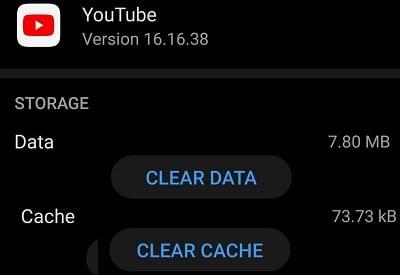
หากประวัติการใช้งาน YouTube ของคุณยังคงไม่ปรากฏขึ้น ให้ถอนการติดตั้งแอปและรีสตาร์ทอุปกรณ์ จากนั้นเปิดแอป Play Store อีกครั้งแล้วดาวน์โหลด YouTube ตรวจสอบว่าการติดตั้งสำเนาใหม่ของแอพช่วยแก้ปัญหาได้หรือไม่
หากปัญหานี้ส่งผลกระทบต่อเว็บแอปของคุณ ให้ล้างแคชและปิดใช้งานส่วนขยายของคุณ หากคุณกำลังใช้ Chrome ให้ใช้คำแนะนำทีละขั้นตอนนี้เพื่อล้างแคชการท่องเว็บของคุณ รีสตาร์ทเบราว์เซอร์ของคุณและตรวจสอบผลลัพธ์
บางคนแก้ไขปัญหานี้โดยลบตัวบล็อกโฆษณาของ YouTube ที่เคยติดตั้งไว้ในเบราว์เซอร์หรือโทรศัพท์ เป็นที่ทราบกันว่าตัวบล็อกโฆษณาและส่วนขยายความเป็นส่วนตัวรบกวนสคริปต์ของหน้าเว็บที่คุณกำลังเข้าชม ตัวอย่างเช่น ตัวบล็อกโฆษณาสามารถบล็อก URL ที่ YouTube ใช้สำหรับการติดตามประวัติ (s.youtube.com และ video-stats.l.google.com) อนุญาต URL เหล่านี้หรือปิดใช้งานตัวบล็อกโฆษณาของคุณ และตรวจสอบผลลัพธ์
หาก YouTube ไม่บันทึกประวัติการดูของคุณ ให้ออกจากระบบบัญชี Google รีสตาร์ทแอป YT หรือรีเฟรชแท็บเบราว์เซอร์ แล้วกลับเข้าสู่ระบบ หากคุณใช้ตัวบล็อกโฆษณา ให้ปิดการใช้งานและตรวจสอบว่าปัญหาคือ ไปแล้ว. ผู้ใช้หลายคนยืนยันว่าตัวบล็อกโฆษณามักจะบล็อก URL ติดตามประวัติของ YouTube คุณจัดการแก้ไขปัญหานี้และนำประวัติการดูกลับมาได้หรือไม่ แจ้งให้เราทราบในความคิดเห็นด้านล่าง
YouTube มีโหมดไม่ระบุตัวตนที่ช่วยป้องกันไม่ให้ประวัติการดูของคุณถูกบันทึกหรือมีผลต่อรายการของคุณ บทแนะนำนี้จะแสดงให้คุณเห็นวิธีการใช้งาน.
รหัสข้อผิดพลาด 429 ระบุว่า YouTube ได้รับคำขอจากคอมพิวเตอร์ของคุณมากเกินไป และขอให้คุณหยุด
เรียนรู้วิธีหยุด YouTube ไม่ให้ถามว่าคุณต้องการดูต่อหรือไม่ผ่านการใช้ส่วนขยายในเบราว์เซอร์ พร้อมวิธีติดตั้งเพื่อความสะดวกในการดูวิดีโอของคุณ
แก้ไข YouTube Music ไม่เล่นเพลงถัดไป ปฏิบัติตามขั้นตอนง่ายๆ และเพลิดเพลินกับเพลงโปรดของคุณอีกครั้ง
เรียนรู้วิธีปิดและจัดการการแจ้งเตือนของ YouTube เพื่อไม่ให้สูญเสียเนื้อหาสำคัญ ใส่ใจเฉพาะข่าวสารที่คุณต้องการจริงๆ
ค้นพบวิธีดู YouTube แบบไม่มีโฆษณาด้วย 5 วิธีที่มีประสิทธิภาพ รวมถึง YouTube Premium และแอพบล็อกโฆษณาที่ทำงานได้จริง
เรียนรู้ 4 วิธีง่ายๆ ในการแปลงวิดีโอ YouTube เป็นข้อความหรือการถอดเสียงเพื่อเพิ่มการเข้าถึงและปรับปรุงประสบการณ์ผู้ใช้งาน.
จุดสำคัญของการเล่นวิดีโอบนคอมพิวเตอร์ที่เป็นสากลและโดยทั่วไปคือเครื่องเล่นวิดีโอช่วยให้คุณสามารถเลื่อนดูวิดีโอได้ตามต้องการเพื่อกำหนดค่าคุณลักษณะแตะสองครั้งเพื่อค้นหาในแอป YouTube บนอุปกรณ์ Android ของคุณด้วยขั้นตอนเหล่านี้
เพื่อช่วยให้คุณค้นหาวิดีโอได้อย่างรวดเร็วอีกครั้ง YouTube จะจัดเก็บประวัติการค้นหาสำหรับคำทั้งหมดที่คุณเคยค้นหาบน YouTube ประวัติการค้นหานี้อิงตามบัญชี บทช่วยสอนที่แสดงวิธีหยุดประวัติการค้นหาชั่วคราวจากแอป YouTube สำหรับ Android
หากความคิดเห็น YouTube ของคุณไม่สามารถโพสต์ได้ ให้วิดีโอเล่นสักครู่ จากนั้นล้างแคชของเบราว์เซอร์และปิดใช้งานส่วนขยาย
PowerPoint ของ Microsoft Office Suite ช่วยออกแบบการนำเสนอที่โดดเด่นสำหรับการทำงาน โรงเรียน และการใช้งานส่วนตัว มีคุณสมบัติหลากหลาย เช่น ความสามารถในการเพิ่มแผ่นงาน Excel แผนภูมิวงกลม
หาก YouTube เล่นวิดีโอไม่ถูกต้อง ให้ลองทำตามขั้นตอนเหล่านี้เพื่อแก้ปัญหา
YouTube เป็นหนึ่งในเว็บไซต์สตรีมมิ่งที่ดีที่สุดบนอินเทอร์เน็ต เมื่อพูดถึงคลิปสั้น ไม่มีแหล่งที่ดีกว่า - และไม่มีเนื้อหาอย่าง
ฉันไม่รู้เกี่ยวกับคุณ แต่ฉันคิดว่าตอนนี้ฉันมีช่องกว่าพันล้านช่องที่ฉันสมัครรับข้อมูลบน YouTube นั่นอาจเป็นการพูดเกินจริงเล็กน้อย ฉันคิดว่า
เป็นเรื่องดีเสมอที่จะได้เห็นบริษัททำสิ่งที่ถูกต้องหรือไม่? คราวนี้ YouTube ทำสิ่งที่ทำให้ผู้คนเพลิดเพลินอย่างแน่นอน
YouTube ไม่ได้ลงทะเบียนการชอบและจำนวนการดูในทันที เนื่องจากต้องใช้เวลาสองสามชั่วโมงในการอัปเดตสถิติจำนวนการดู
หาก YouTube TV แจ้งว่าคุณกำลังสตรีมบนอุปกรณ์สามเครื่องแต่ไม่ใช่ ให้ออกจากระบบบัญชีและรีสตาร์ทอุปกรณ์
สิทธิ์ในทรัพย์สินทางปัญญา กฎหมายลิขสิทธิ์ และทุกอย่างที่เกี่ยวข้องกับการจำหน่ายเพลงนั้นซับซ้อน สิ่งที่คุณทำได้และไม่สามารถทำได้ตามกฎหมายคืออะไรก็ได้
Google ได้ลบเลย์เอาต์ YouTube แบบเก่าออกไปแล้ว ซึ่งหมายความว่าไม่มีวิธีที่คุณสามารถใช้กู้คืนอินเทอร์เฟซผู้ใช้ YouTube แบบเก่าได้
หากแอพและโปรแกรมที่ไม่ได้ปักหมุดกลับมาที่แถบงาน คุณสามารถแก้ไขไฟล์ Layout XML และนำบรรทัดกำหนดเองออกไปได้
ลบข้อมูลที่บันทึกจากการเติมข้อมูลอัตโนมัติของ Firefox โดยทำตามขั้นตอนง่าย ๆ และรวดเร็วสำหรับอุปกรณ์ Windows และ Android.
ในบทเรียนนี้ เราจะแสดงวิธีการรีเซ็ตแบบซอฟต์หรือฮาร์ดบน Apple iPod Shuffle.
มีแอปที่ยอดเยี่ยมมากมายบน Google Play ที่คุณไม่สามารถช่วยได้แต่ต้องสมัครสมาชิก หลังจากนั้นรายการนั้นจะเพิ่มขึ้น และคุณจะต้องจัดการการสมัครสมาชิก Google Play ของคุณ
การค้นหาไพ่ที่ถูกต้องเพื่อชำระเงินในกระเป๋าของคุณอาจเป็นเรื่องยุ่งยาก ในช่วงไม่กี่ปีที่ผ่านมา บริษัทต่างๆ ได้พัฒนาและเปิดตัวโซลูชันการชำระเงินแบบไม่สัมผัส
การลบประวัติการดาวน์โหลด Android ช่วยเพิ่มพื้นที่จัดเก็บและยังมีประโยชน์อื่น ๆ อีกมากมาย นี่คือขั้นตอนที่ต้องทำตาม.
คู่มือนี้จะแสดงวิธีลบภาพถ่ายและวิดีโอจาก Facebook โดยใช้ PC, อุปกรณ์ Android หรือ iOS.
เราใช้เวลาสั้นๆ กับ Galaxy Tab S9 Ultra และมันเป็นแท็บเล็ตที่สมบูรณ์แบบสำหรับการจับคู่กับคอมพิวเตอร์Windows ของคุณหรือ Galaxy S23
ปิดเสียงข้อความกลุ่มใน Android 11 เพื่อควบคุมการแจ้งเตือนสำหรับแอพ Messages, WhatsApp และ Telegram.
ล้างประวัติ URL บนแถบที่อยู่ใน Firefox และเก็บเซสชันของคุณให้เป็นส่วนตัวโดยทำตามขั้นตอนที่เร็วและง่ายเหล่านี้.


























